Xuất phát từ nhu cầu thực tế hiện nay, nhu cầu lưu trữ dữ liệu và chuyển đổi dữ liệu từ nơi này sang nơi khác của người dùng rất đa dạng: Email, Ổ đĩa DVD/CD, công nghệ điện toán đám mây. Việc sử dụng USB vẫn là một giải pháp lưu trữ và chuyển đổi dữ liệu phổ biến bởi tính tiện dụng của nó. Tuy nhiên, nhược điểm của giải pháp này là phải đối mặt với các rủi ro mất an toàn thông tin như bị thất lạc, bị nhiễm mã độc. Đặc biệt với các dữ liệu quan trọng nếu bị lộ lọt sẽ gây hậu quả nghiêm trọng.
1. Bảo vệ thiết bị USB
Phòng chống mã độc lây nhiễm từ máy tính vào thư mục gốc ổ đĩa USB và ngăn chặn thực thi các chương trình trên ổ USB bằng cách phân quyền truy cập; Đảm bảo an toàn cho thông tin lưu trữ trên USB bằng giải pháp mã hoá BitLocker được tích hợp sẵn trên Windows.
Có nhiều giải pháp để bảo vệ ổ USB Flash, nhưng hầu hết trong số đó phụ thuộc vào hệ điều hành Windows. Phương pháp này sử dụng định dạng tập tin NTFS phân quyền bảo mật để bảo vệ ổ đĩa USB và có thể áp dụng trên tất cả hệ điều hành Windows.
Bước 1: Định dạng USB chuẩn NTFS
Cắm USB Flash vào cổng USB của máy tính, đăng nhập vào máy tính cài đặt Windows với tài khoản Administrator, vào Device Manager bằng cách click chuột phải lên My Computer (This PC), chọn Manage, sau đó chọn Disk Drives, kích chuột phải vào tên ổ đĩa USB và chọn Properties rồi di chuyển tới tab Policies và chọn Better performance trong Removal policy, rồi chọn OK (Hình 1).
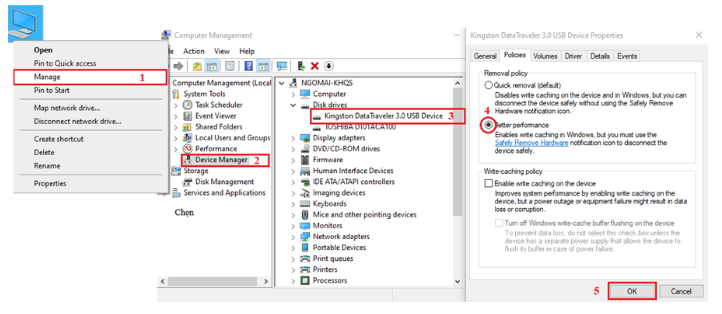
Hình 1. Thiết lập thuộc tính Policies cho USB
Mở Computer (từ màn hình Desktop) hay Windows Explorer (nhấn tổ hợp phím Windows + E) rồi kích chuột phải vào ổ USB và chọn Format. Sau khi hộp thoại Fomat hiện ra, chọn định dạng NTFS, Quick Format như Hình 2, rồi chọn OK.
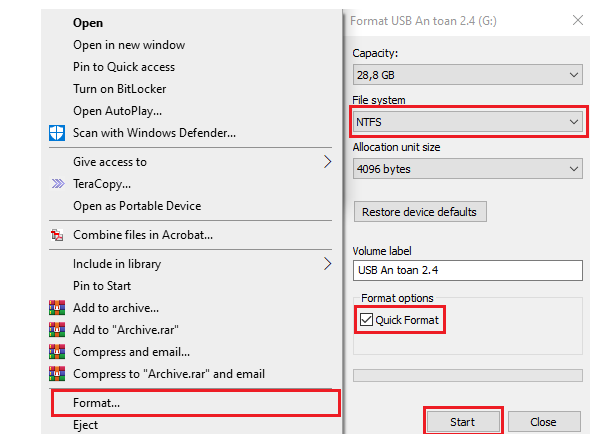
Hình 2. Thiết lập Format USB
Bước 2: Cấu hình phân quyền bảo mật cho USB Flash
- Từ Computer, kích chuột phải vào ổ USB và chọn “Properties”. Ở thẻ Security , Click Edit... thiết lập cho duy nhất tài khoản Everyone và chỉ có quyền đọc (read) trên thư mục gốc ổ G:, rồi OK (Hình 3). Sau đó tạo 1 thư mục (ví dụ: Data) trên thư mục gốc ổ đĩa USB để lưu trữ an toàn; click chuột phải lên thư mục Data trên USB, chọn “Properties”. Tiếp theo chọn thẻ Security, nhấn chọn nút Advanced và chọn thẻ Permissions sau đó chọn Change Permissions.
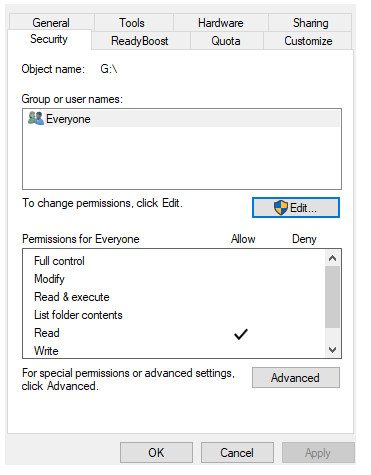
Hình 3. Thiết lập tài khoản Everyone và quyền Read trên thư mục gốc ổ USB
- Chọn Add... để thêm tài khoản Everyone sau đó chọn các quyền như mô tả ở Hình 4, rồi nhấn OK
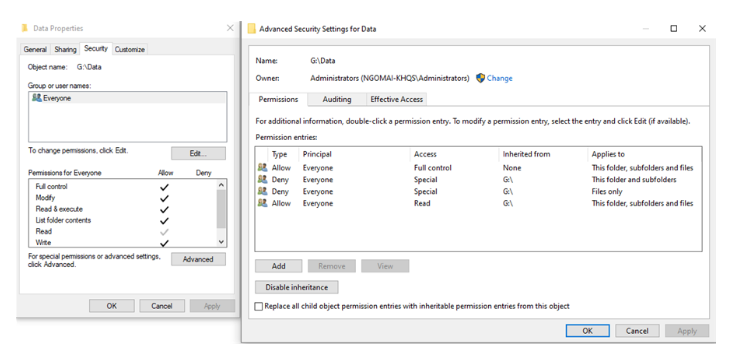
Hình 4. Giao diện chọn Change Permissions (đổi quyền) trên Data
2. Giải pháp kết hợp phân quyền truy cập và mã hóa Bitlocker cho USB
Hiện nay có một số công cụ mã hoá dữ liệu của các hãng thứ ba chạy trên Windows như: VeraCript, TrueCript, FireFly,...và cho phép mã hoá ổ đĩa USB Flash. Tuy nhiên sử dụng công cụ mã hoá BitLocker để mã hoá ổ USB là phù hợp hơn vì nó an toàn hơn, miễn phí và được tích hợp sẵn trên Windows (không phải cài đặt thêm).
BitLocker là chương trình được Microsoft tích hợp trong Windows 7 trở lên (các phiên bản Windows Home không được tích hợp) nhằm giúp người sử dụng mã hoá thư mục, tệp tin, ổ đĩa cứng và ổ USB Flash để bảo vệ dữ liệu cá nhân (cách thực hiện mã hóa như Hình 6,7,8,9).
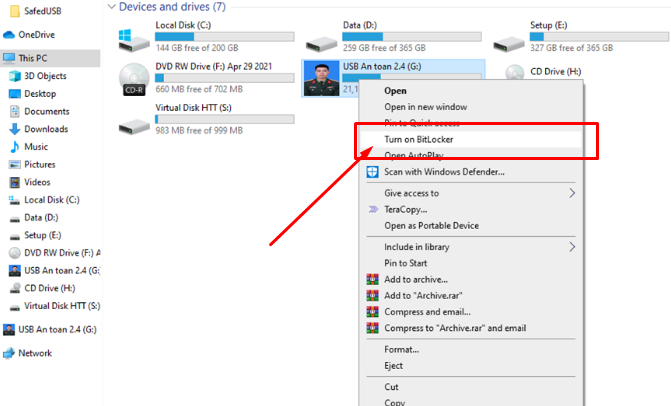
Hình 6. Bật tính năng BitLocker
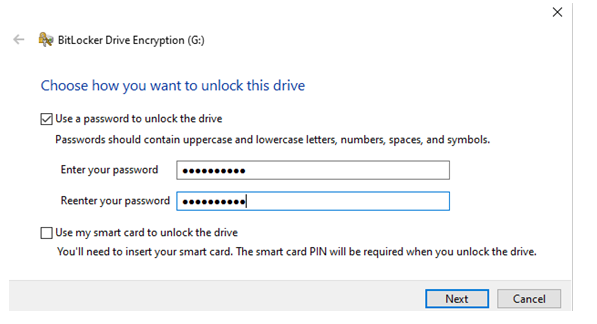
Hình 7. Thiết lập mật khẩu cho USB Flash
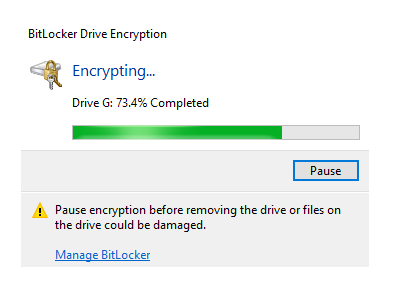
Hình 8. Giao diện quá trình mã hoá trên ổ đĩa
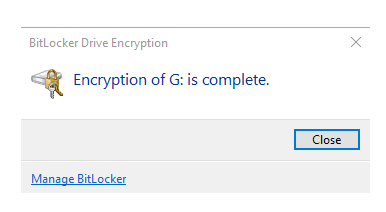
Hình 9. Mã hóa hoàn tất
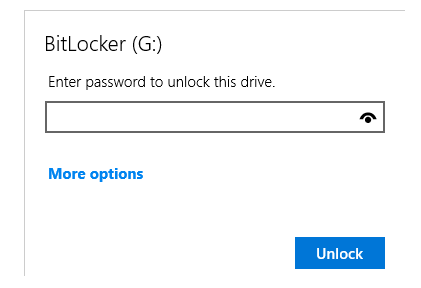
Hình 10. Cửa sổ nhập mật khẩu bitlocker
Nguyễn Sơn Hà
Phó Giám đốc Trung tâm CNTT, Sở Tài nguyên và Môi trường